Всем здравствуйте. Как вы помните в одной из предыдущих статей мы удалили антивирус Avast. Удалили полностью, избавились от ненужных файлов. Сегодня взамен удаленному Avast, мы с вами установим бесплатную версию антивируса Касперского. Раньше была доступна только пробная версия на 30 дней. После чего вам нужно будет оплатить лицензию. Сейчас же стала доступна бесплатная версия. Вот ее мы и установим, и проведем проверку нашего компьютера на наличие вирусов.
Итак, для того, чтобы загрузить бесплатную версию антивируса Касперского, перейдем на официальный сайт (kaspersky.ru) и выберем в пункте главного меню Продукты пунктБесплатные сервисы.
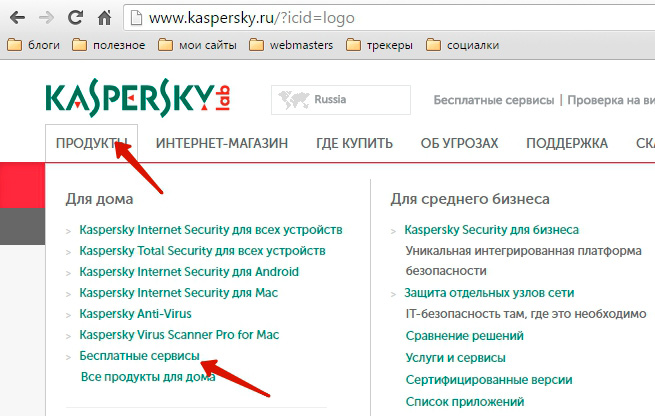
После этого мы попадаем на страницу, где представлены все бесплатные сервисы Касперского.
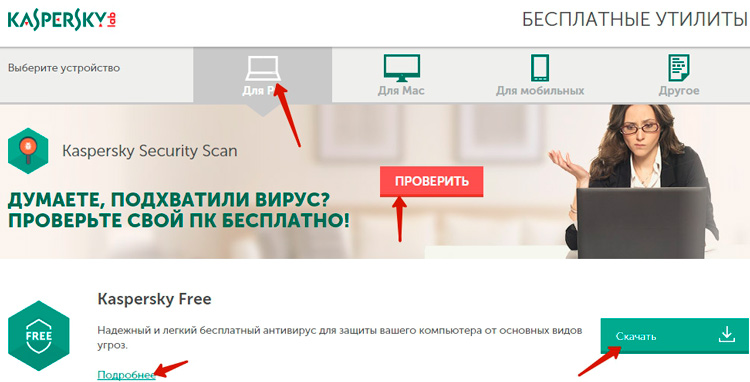
Здесь нам предлагают провести бесплатную онлайн проверку нашего компьютера на вирусы. Для этого просто достаточно нажать на кнопку «Проверить».
Нас же интересует установка Kaspersky Free. Для получения дополнительной информации кликнете по ссылке «Подробней». Для загрузки бесплатной версии нажмите кнопочку «Скачать»
Произойдет скачивания инсталлятора данной программы. Запускаем его, дважды кликаем по нему.
Установка Kaspersky Free
Запуститься стандартная процедура установки программы Kaspersky Free
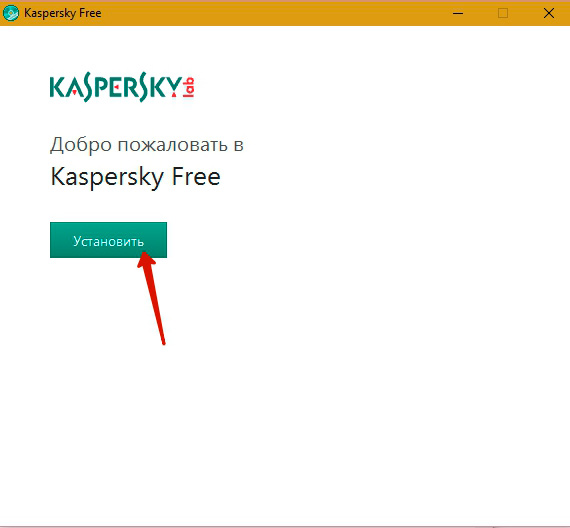
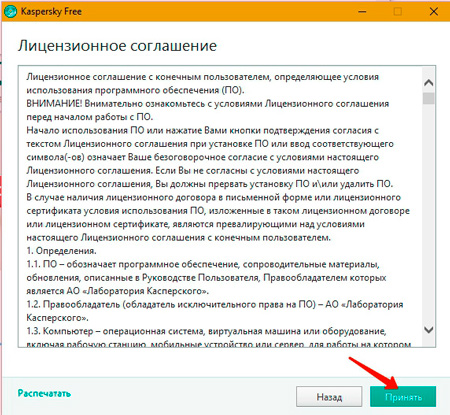
Принимаем лицензионное соглашение
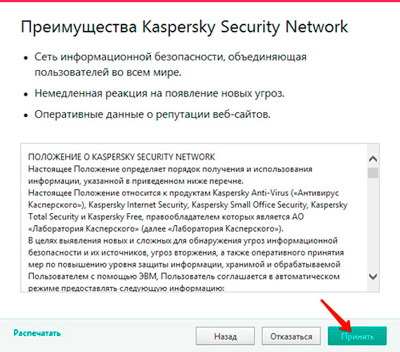
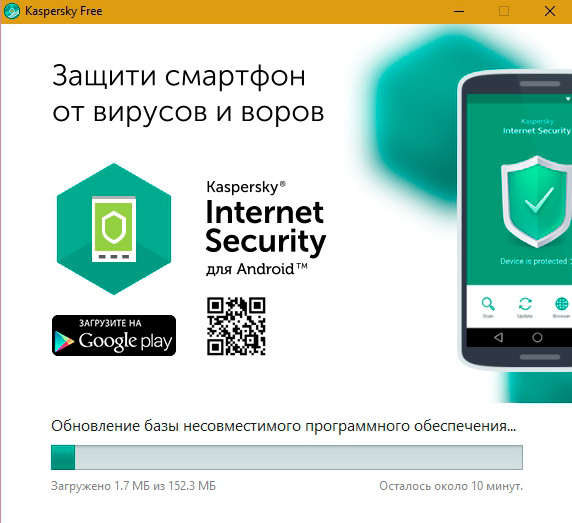
Далее пойдет процесс загрузки и установки антивируса.
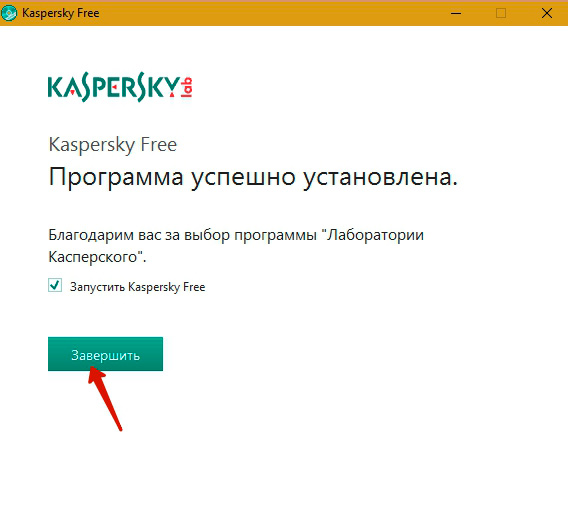
Все, программа успешно установлена. Проверьте наличие галочки Запустить Kaspersky Free и нажимаем Завершить.
Регистрация учетной записи
После того, как мы завершили установку антивирусной программы, нам предложат создать учетную запись для удобства использования продуктов Касперского.
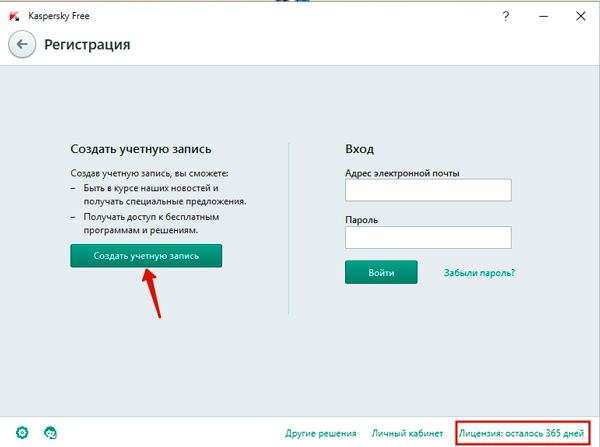
Бесплатная версия дает вам право использовать эту версию 1 год (365 дней).
Для создания учетной записи, нажимаем на соответствующую кнопочку.
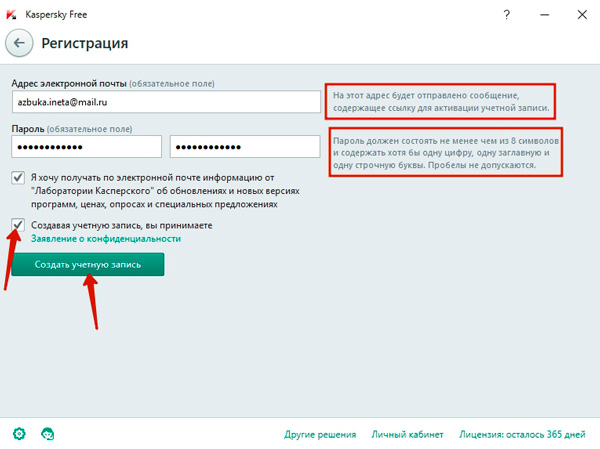
Далее указываем реальный адрес, куда в дальнейшем поступить письмо с указанием ссылки для активации учетной записи. Особое внимание уделите паролю: он должен быть не менее 8 символов, содержащий цифры и буквы разного регистра. Отмечаем галочкой пункт о том, что вы принимаете Заявление о конфиденциальности.
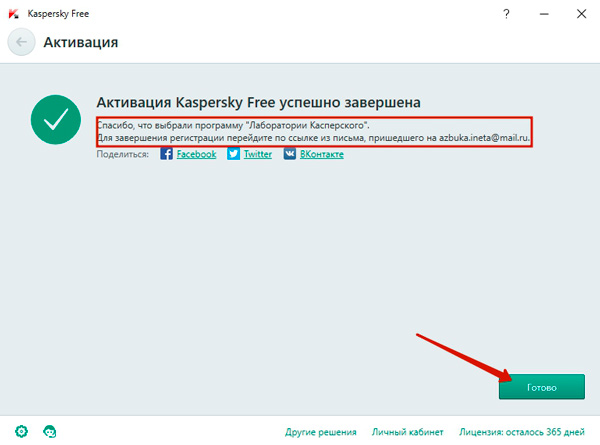
Активация прошла успешно. Для окончания регистрации зайдите в свой почтовый ящик, указанный при регистрации и поступившем новом письме кликните по ссылке для активации учетной записи.
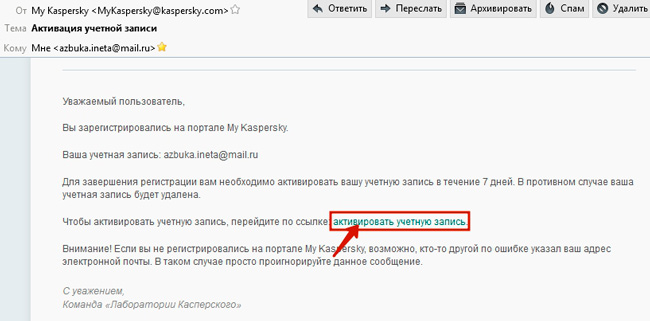
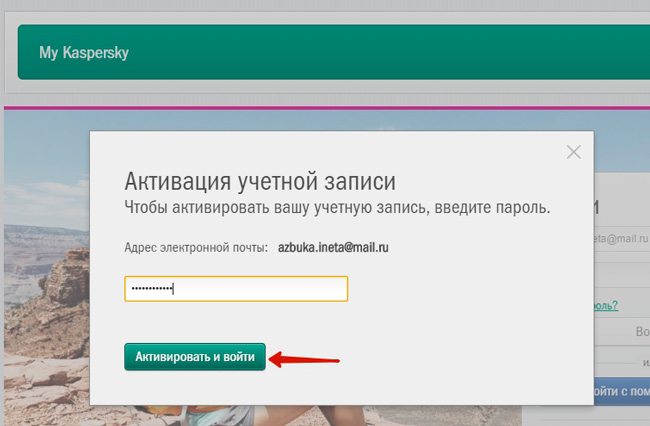
Нас переведут на страницу активации где попросят ввести пароль. Вводим его и входим в личный кабинет.
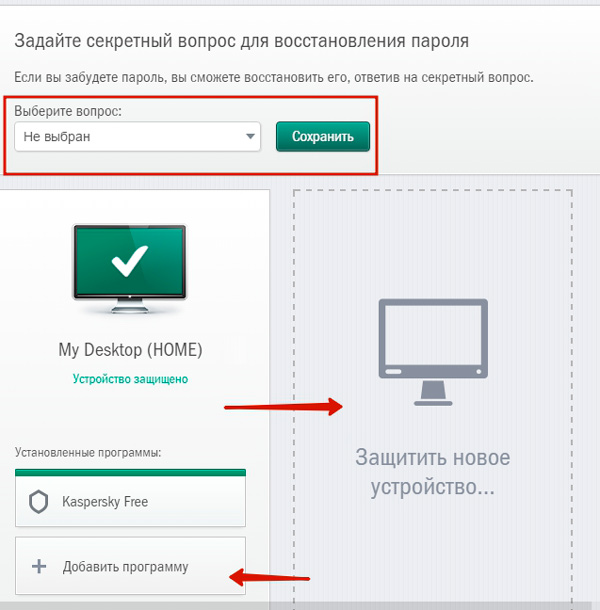
Здесь можно задать контрольный вопрос для восстановления пароль, если вы забудете пароль. А также подключить новое устройство для защиты и добавить программу.
После установки антивирус автоматически запустить проверку ваших данных.
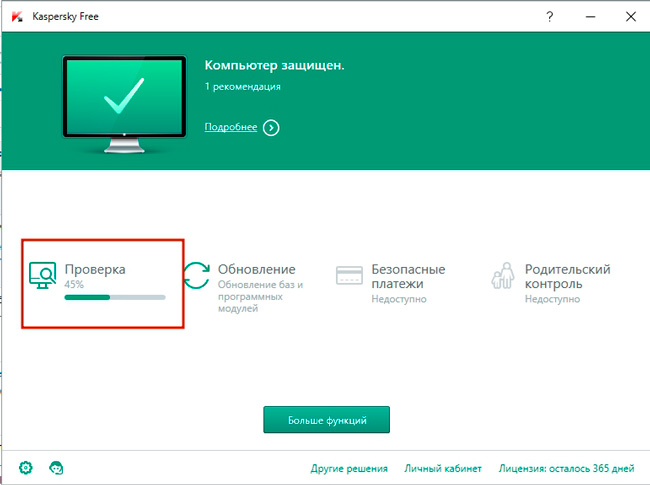
Настройки антивируса Kaspersky Free

Это интересно
0
|
|||



Комментарии временно отключены